
مرحبًا هابر ، هذا دليل قصير وبسيط للغاية للمبتدئين حول كيفية الاتصال عبر RDP باستخدام اسم المجال ، بحيث لا يظهر تحذير مزعج حول شهادة موقعة من الخادم نفسه. نحن بحاجة إلى WinAcme ومجال.
شاهد كل من استخدم RDP هذا النقش.
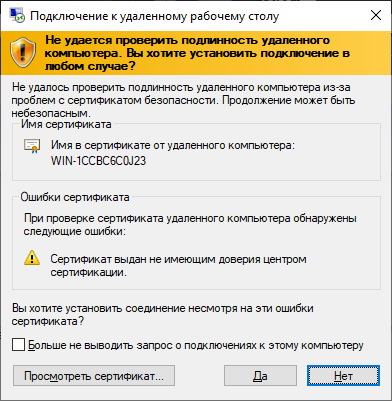
يحتوي الدليل على أوامر جاهزة لمزيد من الراحة. نسخ ولصق وعملت.
لذلك ، يمكن تخطي هذه النافذة من حيث المبدأ إذا قمت بإصدار شهادة موقعة من قبل جهة خارجية موثوقة ومصدقة. في هذه الحالة ، دعونا تشفير.
1. إضافة سجل

ما عليك سوى إضافة سجل A وإدخال عنوان IP الخاص بالخادم فيه. هذا يكمل العمل مع المجال.
2. تنزيل WinAcme
قم بتنزيل WinAcme من موقعه على الويب . من الأفضل فك ضغط الأرشيف أينما وجدت ، وستكون الملفات القابلة للتنفيذ والبرامج النصية مفيدة في المستقبل لتجديد الشهادة تلقائيًا. من الأفضل التخلص من الأرشيف في C: \ WinAcme \.
3. افتح المنفذ 80
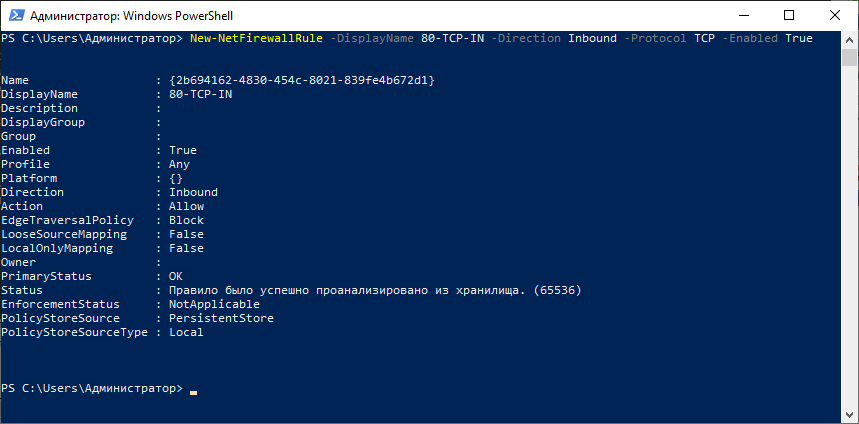
خادمك مصرح به عبر http ، لذلك نحتاج إلى فتح المنفذ 80. للقيام بذلك ، أدخل الأمر في Powershell:
New-NetFirewallRule -DisplayName 80-TCP-IN -Direction Inbound -Protocol TCP -Enabled True -LocalPort 804. السماح بتنفيذ البرامج النصية
لكي يتمكن WinAcme من استيراد الشهادة الجديدة دون أي مشاكل ، تحتاج إلى تمكين تنفيذ البرامج النصية. للقيام بذلك ، انتقل إلى مجلد / Scripts /
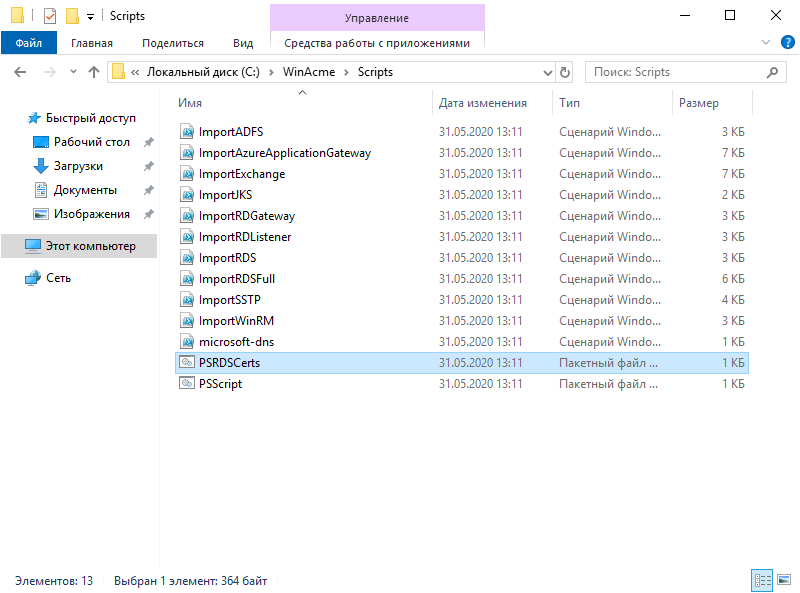
قبل تشغيل WinAcme ، نحتاج إلى السماح بتنفيذ نصين. للقيام بذلك ، انقر نقراً مزدوجاً فوق PSRDSCerts.bat من مجلد البرامج النصية.
5. تثبيت الشهادة

بعد ذلك ، انسخ السطر أدناه وأدخل اسم المجال الذي تريد الاتصال بالخادم من خلاله وقم بتشغيل الأمر.
C:\Winacme\wacs.exe --target manual --host VASHDOMAIN.RU --certificatestore My --installation script --installationsiteid 1 --script "Scripts\ImportRDListener.ps1" --scriptparameters "{CertThumbprint}"بعد ذلك ، ستحل شهادة توقيع المجال محل القديمة. لا تحتاج إلى تحديث أي شيء يدويًا ، بعد 60 يومًا سيقوم البرنامج بتجديد الشهادة نفسها.
منجز! أنت رائعة وتخلصت من الخطأ المزعج.
ما أخطاء النظام التي تزعجك؟
